デジカメ・スマホ写真管理2 目次 > ピッタリ画像配置ツール3 マニュアル > ソフトを起動する
「ピッタリ画像配置ツール3」を起動する
「デジカメ・スマホ写真管理2」を起動します。
本棚が表示されましたら、本棚の下部にある「ピッタリ画像配置」ボタンをクリックします。
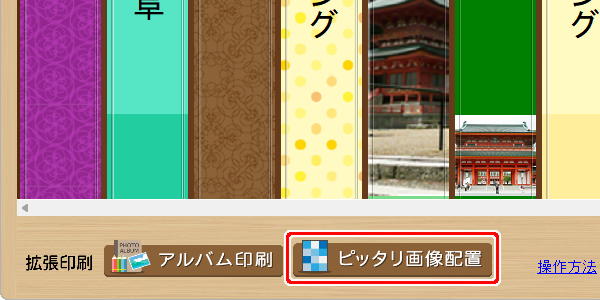
「ピッタリ画像配置ツール3」が起動します。
「〇枠の数を設定する」「〇テンプレートから作成する」のどちらかを選択して
キャンバスのサイズや枠の数を設定します。
下記手順で操作すると、お好みの色で枠の数をご自分で設定して作成したい時に便利です。
1.「□プレビュー」にチェックを入れます。
2.「〇テンプレートから作成する」から使用したい色の組み合わせやレイアウトを選択します。
3.「〇枠の数を設定する」に選択変更します。選択したテンプレートの情報が引き継がれますので、そちらをベースに用紙サイズや枠の数などを自由に設定できます。
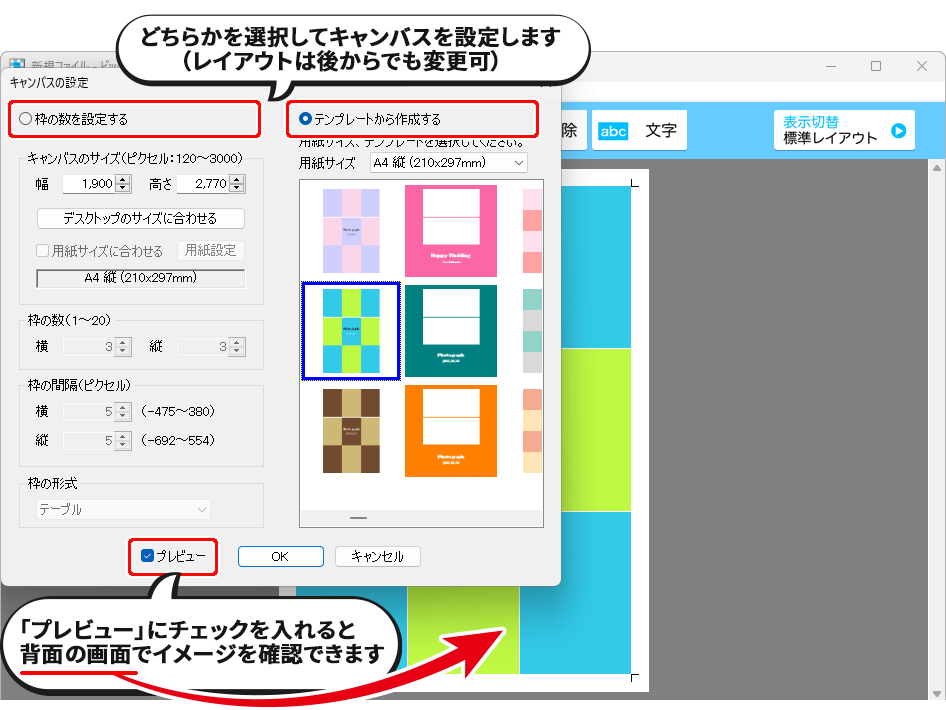
操作方法は下記からご参照ください。

